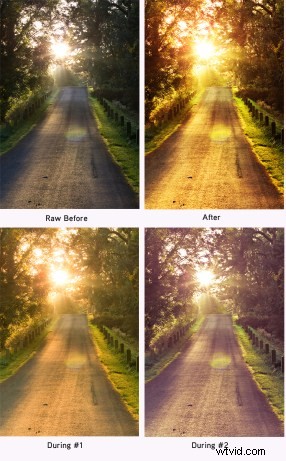 Ik hou echt heel erg van het bewerkingsproces. Ik had niet gedacht dat ik ooit zoveel van iets zou kunnen houden als van foto's maken, helaas heeft het bewerken mijn hart veroverd.
Ik hou echt heel erg van het bewerkingsproces. Ik had niet gedacht dat ik ooit zoveel van iets zou kunnen houden als van foto's maken, helaas heeft het bewerken mijn hart veroverd.
Is het niet grappig dat er hele werelden zijn waar we niets vanaf weten? Ik heb zoveel fotografen gezien die uitstekende foto's maken en ik kan gewoon niet geloven dat ze geen moeite hebben gedaan om een extra stap te zetten om een geweldige foto te maken.
Natuurlijk is dit allemaal slechts een kwestie van perspectief, net als elk facet van de kunstwereld. Ik weet dat er een heel kamp is dat zegt dat bewerken slecht en eerlijk genoeg is, aangezien veel te veel jonge 'fotografen' niet lijken te denken dat het beheersen van de kunst van het daadwerkelijk vastleggen van een foto van enig belang is, aangezien er software is om zowat elke fout die je kunt dromen om te maken.
Ik zeg absoluut niet dat ik een expert ben in beide situaties, maar ik ben bereid om mijn nek uit te steken en dat persoonlijk te zeggen, ik denk dat ik redelijk goed ben en extreem snel een lange weg heb afgelegd. Niet om grappig te zijn of zo (Darren betaalt me niet om dit te zeggen!) Ik heb de helft van alles wat ik weet over fotografie en bewerken van deze website geleerd! Als je niet de tijd hebt genomen om gewoon te zitten en alle informatie op deze site in je op te nemen (GRATIS, mensen!) Dan mis je een potentieel enorm voordeel voor je fotografische kennis.
Wanneer je in de zee springt die aan het bewerken is en begint met het scannen van de oceaanbodem op parels, is het moeilijk om naar lucht te komen. Mijn zuurstoftank is erg groot, zou je kunnen zeggen! Stel je mijn opwinding eens voor toen ik over lagen leerde! Ik weet het, ik weet dat dit voor sommigen van jullie misschien pijnlijk eenvoudig lijkt, maar voor anderen die net aan hun reis beginnen, heb je deze parel misschien nog maar net ontdekt, net als ik een paar maanden geleden.
Vorige week ging ik met mijn gezin een weekend weg op het platteland hier in Engeland. Voor een Amerikaans stadsmeisje is het platteland hier veel meer dan ik ooit had gedroomd dat ik zou leven (om nog maar te zwijgen van de kastelen in mijn eigen achtertuin!) Dus sprong ik om 5 uur 's ochtends uit bed en sloop naar buiten om de zonsopgang te vangen. Het was de eerste keer dat ik ooit de zonsopgang fotografeerde sinds de afgelopen 6 jaar, ik ben alleen voor de zon op geweest om flessen te maken of luiers te verschonen! Hier zijn twee foto's waarmee ik eindigde die, tot mijn verbazing, er compleet anders uitzien dankzij de bewerkingsprocessen die ik voor mezelf heb ontwikkeld.
{IMAGE 1}

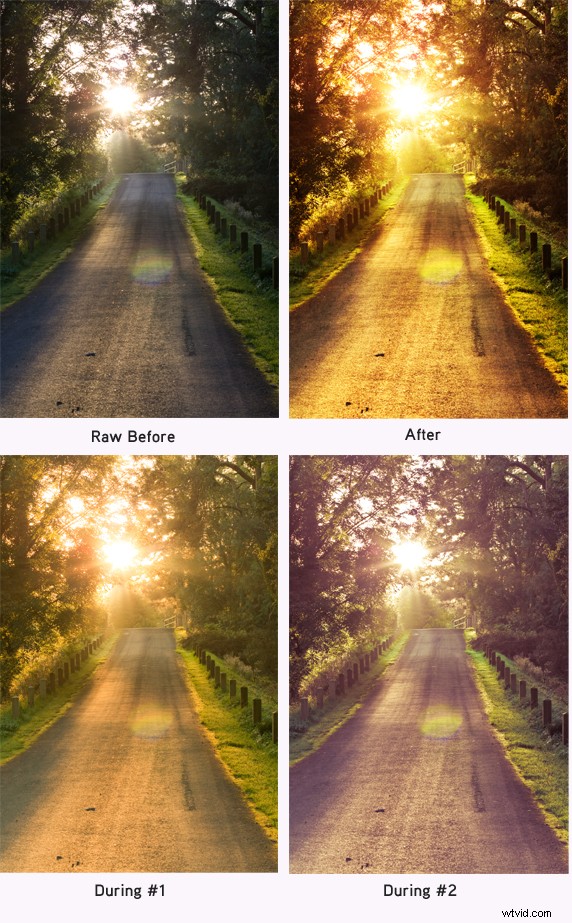
Elke keer als ik naar deze foto kijk, tuur ik instinctief omdat het licht zo fel is en ik mijn moeder in mijn hoofd hoor zeggen:"Kijk niet naar de zon - je wordt blind!"
1.} In Lightroom heb ik ongeveer 5 kopieën van deze foto gemaakt voordat ik voorinstellingen begon toe te passen (klik met de rechtermuisknop en kies 'virtuele kopie maken').
2.} Op #1 heb ik de voorinstelling 'Fresh Perspective' van Rebecca Lily toegepast. Op 2 heb ik 'Creme Retro' gebruikt.
3.} In Photoshop heb ik de twee afbeeldingen gelaagd en gemengd met behulp van de 'overlay'-modus. Om lagen te maken, sleep je letterlijk de ene foto op de andere en pas je het formaat aan zodat ze overeenkomen. Selecteer vervolgens in het lagenpalet aan de rechterkant in het vervolgkeuzemenu 'overlay'. In het palet is een schuifbalk om de dekking te wijzigen, waardoor de afbeelding aan de voorkant in feite meer 'doorzichtig' wordt, wat de impact van het effect zal veranderen. Er zijn hier veel verschillende modi die je zou kunnen kiezen voor een ander effect. Klik in het lagenpalet met de rechtermuisknop op de achtergrondafbeelding en kies 'laag maken van achtergrond'. Dit neemt je vaste achtergrondafbeelding en verandert deze in een laag, zodat je vervolgens de volgorde van je lagen kunt wijzigen om te beslissen welke van de twee afbeeldingen je vooraan wilt hebben.
4.} Hoewel er natuurlijk een prachtige zonnestraal en gloed is van de zon die door de bomen schijnt, wilde ik het een klein beetje opkrikken. Kies in het bovenste menu voor ‘filter’ -> ‘render’ -> ‘lensflare’. Hier kun je kiezen uit een paar verschillende effecten die van nature optreden, afhankelijk van de gebruikte lens en dan kun je de helderheid en, belangrijker nog, de positie van de burst wijzigen. Ik klikte precies in het midden van de natuurlijke uitbarsting van de zon en veranderde de helderheid net iets feller dan de natuurlijke. Als je nu op ok klikt om te voltooien en je ziet het op je afbeelding verschijnen, zul je op verschillende punten in je afbeelding opmerken dat er flare zal verschijnen. Dit zijn de cirkels van licht (sommige mensen noemen ze lichtbollen) die verschijnen. Ik wilde niet dat dit zou gebeuren omdat er al een natuurlijke overstraling was die ik leuk vind en meer zou gewoon cheesy zijn.
Dus hier kom ik op terug. Voordat ik het extra zonlicht toevoegde, heb ik de twee vooraf ingestelde lagen samengevoegd tot één (klik met de rechtermuisknop op een van de lagen in het lagenpalet en kies 'afbeelding afvlakken'). Vervolgens heb ik met de rechtermuisknop geklikt en gekozen voor 'laag dupliceren'. Toen ik begon met het proces van filteren/renderen/flare, deed ik dit op die bovenste laag. Toen de lichtbollen verschenen nadat ik op 'ok' had geklikt, kon ik de gum gebruiken om ze in feite weg te wissen. Maar omdat er een dubbele afbeeldingslaag onder zat, onthult het wissen van de lichtbollen alleen de onderste laag. Als er een te scherpe lijn is rond waar je hebt gewist, kun je op Ongedaan maken en opnieuw wissen met een gum met een lagere dekking of gewoon de dekking van de hele bovenste laag in het lagenpalet wijzigen, wat ook goed werkt als je wilt verzachten de helderheid van het toegevoegde zonlicht.
5.} Denk je dat dat het is? Denk nog eens na! Toen ik de nieuwe zonnestraal eenmaal had uitgezocht, klikte ik opnieuw met de rechtermuisknop op een laag en koos ik 'afbeelding afvlakken'. Toen begon ik met mijn textuurlagen. Ik opende de twee texturen die ik besloot te gebruiken van Florabella Collection. Ik gebruikte de 'tea stained' overlay en 'Elysium (cool)' textuur. Ik experimenteer behoorlijk lang met verschillende overvloeimodi (ik neem meestal genoegen met 'overlay' of 'zacht licht') en opaciteiten. De 'Elysium cool'-textuur uit deze collectie werkt zo goed bij groene landschappen omdat het echt een extra pit en diepte geeft en ik gebruik het vaak.
6.} Als u een afbeelding weergeeft die warm of fel licht gebruikt, raad ik u ten zeerste aan om uw afdrukken te kopen bij een professionele drukkerij waar u afdrukken op metallic papier kunt kopen. Metallic papier voegt een echt aantrekkelijke glans en glans toe aan elke afbeelding, maar is vooral effectief voor afbeeldingen met zonovergoten beelden. Ik ben zo blij met het eindproduct van deze afbeelding.
{IMAGE 2}

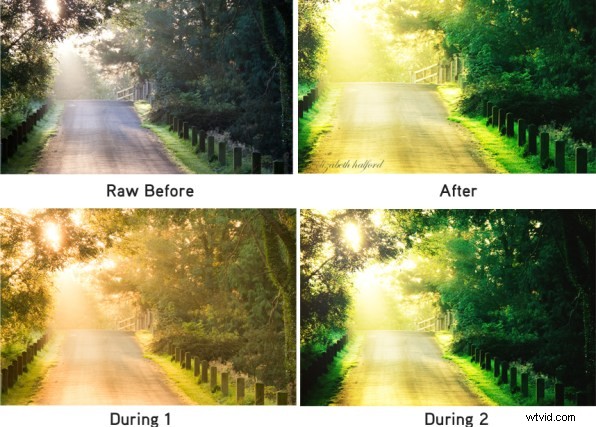
Een collega-fotograaf zei over deze foto dat hij "de mooiste citrustonen heeft en het zonlicht lijkt op citroen."
Je zou dit moeten herkennen als een uitsnede van de eerste foto. Deze keer heb ik het aangepast om minder warm en meer vers en sappig te zijn.
1.} Net als bij de eerste afbeelding, was mijn eerste stap om de afbeelding 'vitual copy' te geven en verschillende presets toe te passen. 'During 1' is Rebecca Lily's 'Spring Haze' en 2 is de 'Lomo'-preset van Matt Kloskowski die gratis is!
2.} In Photoshop heb ik 1 over 2 gelaagd en de overvloeimodus voor zacht licht toegepast. Ik heb de dekking erg laag gemaakt, zoals je kunt zien, het eindproduct ziet er bijna precies uit als de Lomo-only bewerking van 'During 2'. Het maakt echter wel een verschil als je het groter bekijkt.
3.} Ik heb de zon uit de afbeelding weggesneden omdat ik wilde dat de focus deze keer op het licht zou liggen, niet op de zon zelf. Ik heb Florabella's 'Tea Stained' en 'Elysium Cool' aangebracht zoals in afbeelding 1 en voila! Dezelfde foto en hetzelfde proces maar verschillende voorinstellingen produceren twee afbeeldingen met een geheel andere sfeer.
Dit is eigenlijk hetzelfde proces dat ik gebruik bij het bewerken van een afbeelding. De belangrijkste stappen die ik neem zijn om verschillende voorinstellingen toe te passen op meerdere exemplaren van een afbeelding en die afbeeldingen vervolgens op verschillende manieren in Photoshop in lagen te leggen en het vervolgens af te werken met wat textuurwerk. Het klinkt als een lang proces, maar als je je proces onder de knie hebt, kun je fantastische afbeeldingen maken met een verrassende snelheid. Geeft me gewoon meer tijd om eropuit te gaan en meer foto's te maken!
